يبدو أن كل شخص لديه قصة عجيبة حول مشاهدة الإعلانات لمنتج مُعين بشكل مثير للدهشة بعد إجراء محادثة حوله بالقرب من هاتفه.
أثناء تناولي للعشاء مع الأصدقاء ، على سبيل المثال ، تحدثنا حول موضوع حقن البوتوكس بشكل سريع. إنه شيئ لم أكن أبدًا مهتمًا به شخصيًا ، وبالتالي ، لم أقم مطلقًا بالبحث عن كلمة البوتوكس على الإنترنت أو النقر فوق إعلان له. ومع ذلك ، أثناء التمرير عبر Facebook أثناء العودة إلى المنزل من ذلك العشاء ، كان هناك: إعلان للبوتوكس.
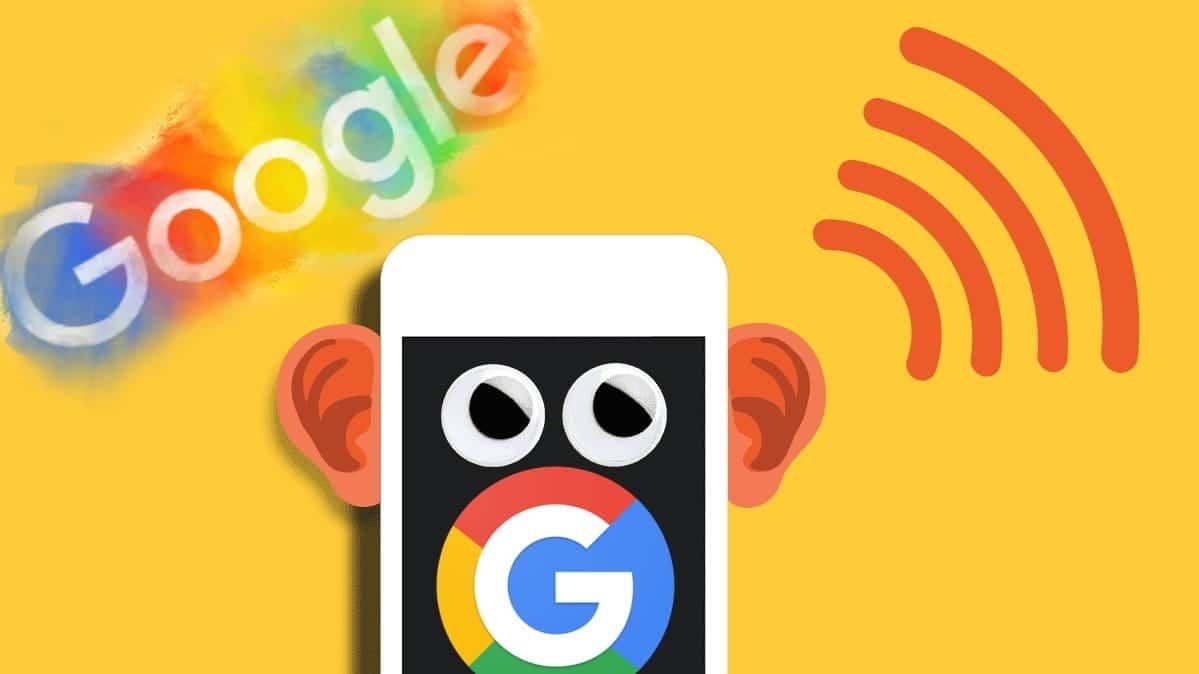
هل يمكن أن يكون هاتفي يستمع إلى الحديث الذي أجريه؟
صرحت Facebook أن تطبيق الهاتف الخاص بها لا يستمع إلى المستخدمين لعرض الإعلانات التي تستهدفهم بشكل دقيق للغاية ؛ تعتبر خوارزمية استهداف الإعلانات جيدة جدًا.
هل هذه مجرد مصادفات أو نتيجة لكل خوارزميات التتبع التي تميل إلى مراقبة تحركاتنا على الإنترنت كل يوم؟ أو … هل تستمع أجهزتنا إلينا؟
هل يستمع إليك هاتف Android دائمًا؟ هل تحتفظ Google بسجل لكل ما تقوله؟ وإذا كان الأمر كذلك ، ماذا يمكنك أن تفعل حيال ذلك؟
في عصر يشتمل فيه كل جهاز على ميكروفون وصنعته الشركات التي تحب تتبع ما تفعله ، فهذه أسئلة لا بد من طرحها. دعنا نلقي نظرة على الحقائق وراء تسجيلات Google وكيفية منع هاتفك من الاستماع إليك.
هل تستمع Google دائمًا إلى نظام Android؟
قبل المتابعة ، يجب أن نوضح بالضبط التسجيلات التي تحصل عليها Google من جهاز Android.
إذا كان لديك إعداد مُعين مُمكّن على هاتفك ، فإن قول OK Google فسيجعل النظام يستمع إلى الأمر الصادر عنك. قبل أن تقول عبارة التفعيل هذه ، يستمع إليك هاتفك في إنتظار قولك للكلمة الساخنة OK Google ، ولكنه لا يسجل كل ما تقوله ولا يقوم بتحميله إلى Google. كما هو الحال مع المخاوف بشأن Amazon Echo ، فإن تسجيل كل شيء يسمعه الجهاز باستمرار يؤدي إلى كميات هائلة من البيانات عديمة الفائدة.
حتى إذا لم تكن قد قمت بتمكين الكلمة الساخنة OK Google ، فلا يزال بإمكانك استخدام الأوامر الصوتية (التي تسجلها Google أيضًا). النقر على أيقونة الميكروفون في شريط البحث أو الضغط على زر الصفحة الرئيسية لفتح Google Assistant سيطالبك فورًا بإصدار الأمر الصوتي.
ما تقوم Google بتسجيله هو الأوامر الصوتية التي تقولها لهاتفك. إذا قلت OK Google ، how old is Jack Black؟، تحتفظ Google بالسؤال وبضع ثوان من الصوت قبل الأمر.
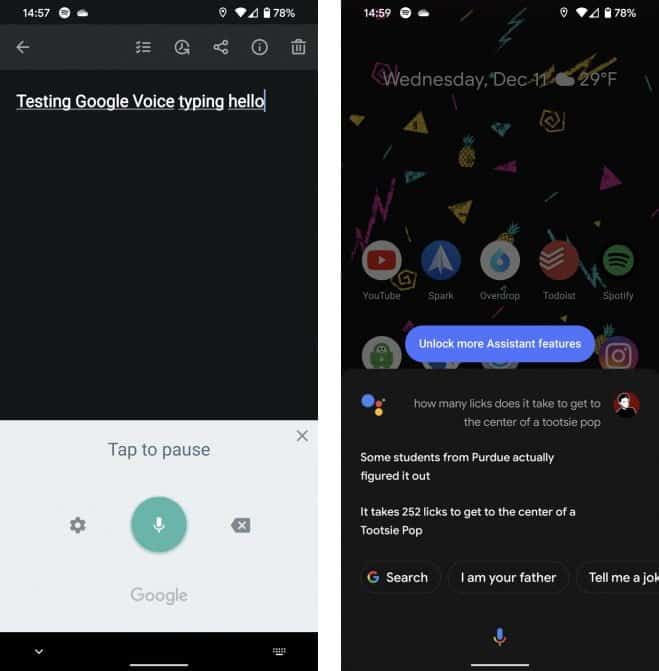
كيف أستمع إلى تسجيلات Google الخاصة بي؟
توفر Google بوابة لك لعرض جميع تفاعلاتك مع خدماتها. يتضمن ذلك التسجيلات الصوتية لتفاعلاتك مع مساعد Google. يمكنك عرض كل هذا على هاتفك من خلال فئة Google في تطبيق الإعدادات ، ولكن الأمر أسهل قليلاً على الويب:
- توجه إلى صفحة نشاطي في Google. سترى كل شيء بدءًا من مقاطع فيديو YouTube التي شاهدتها إلى التطبيقات التي فتحتها على هاتفك.
- قم بتطبيق عامل التصفية لإظهار التسجيلات الصوتية فقط من خلال النقر فوق تصفية حسب التاريخ والمنتج في الأعلى ، أسفل شريط البحث.
- بعد ذلك ، انقر فوق إلغاء تحديد الكل ضمن “تصفية حسب منتج Google” ، ثم حدد مساعد Google فقط.
- انقر فوق تطبيق.
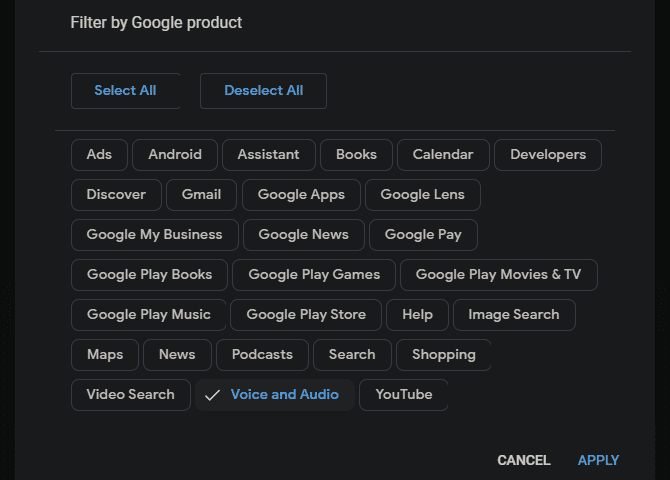
سترى بعد ذلك جدولًا زمنيًا لجميع التسجيلات التي تملكها Google فيما يتعلق بصوتك ، بدءًا من الأحدث. انقر فوق التفاصيل أسفل الإدخال لمعرفة وقت حدوثه ، ثم اختر عرض التسجيل للاستماع إليه.
تبعًا للإعدادات الافتراضية ، تجمع هذه الصفحة الأحداث معًا. انقر فوق حزمة لتوسيعها إذا لزم الأمر ، أو اختر “عرض عنصر” في الجزء العلوي الأيسر لرؤيتها جميعًا على حدة.
كيفية منع Google من الاستماع إليك على Android
يمكنك تعطيل التسجيل الصوتي من Google مع إيقاف خيار معين في إعدادات Android. إذا أردت ، يمكنك أيضًا الانتقال أبعد من هذا.
قم بإيقاف تشغيل “OK Google” على هاتفك
الخيار الأول الذي يجب القيام به هو إيقاف تشغيل الاكتشاف للكلمة الساخنة OK Google على هاتفك ، والذي يمكنك القيام به عن طريق القيام بما يلي:
- افتح الإعدادات على هاتفك وأُدخل فئة Google.
- ضمن الخدمات ، حدد خدمات الحساب.
- بعد ذلك ، انقر فوق بحث ، المساعد والصوت.
- قم بالضغط على الصوت في الصفحة الناتجة.
- سترى إدخال مطابقة الصوت ؛ اضغط عليه.
- عليك تعطيل شريط التمرير Access with Voice Match لتعطيل اكتشاف
Google OK.
- إذا كنت تريد محو ملف تعريف Google الخاص بصوتك المستخدم لهذه الميزة ، فحدد حذف طراز الصوت.
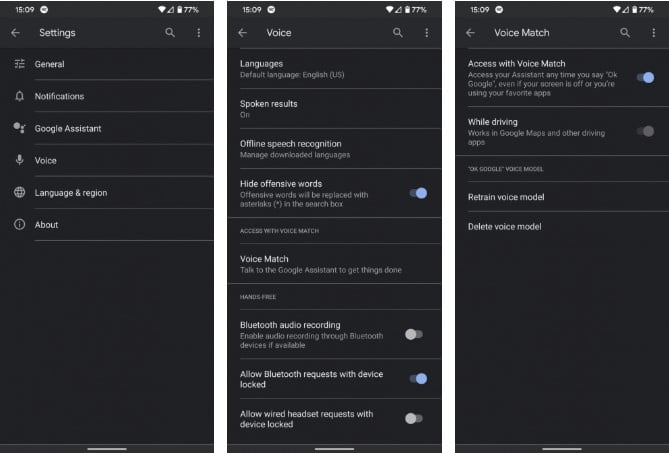
بمجرد القيام بذلك ، لن يستجيب مساعد Google إلى الكلمة OK Google. في السابق ، كان سيظل قيد التشغيل عندما يكون تطبيق Google مفتوحًا ، ولكن في اختبارنا لم يستجب Assistant حتى مع نافذة بحث Google المفتوحة أو على الشاشة الرئيسية.
وبالتالي ، لن يستمع هاتفك إليك في إنتظار الكلمة الساخنة.
إيقاف تشغيل الوصول إلى الميكروفون لتطبيق Google
للمضي قدماً ، يمكنك رفض إذن تطبيق Google للوصول إلى الميكروفون الخاص بك:
- افتح الإعدادات على هاتفك وحدد التطبيقات والإشعارات.
- اضغط على خيار عرض جميع تطبيقات X للحصول على قائمة كاملة.
- مرر لأسفل إلى تطبيق Google وحدده.
- انقر فوق الأذونات وحدد خيار الميكروفون.
- عليك اختيار رفض الإذن.
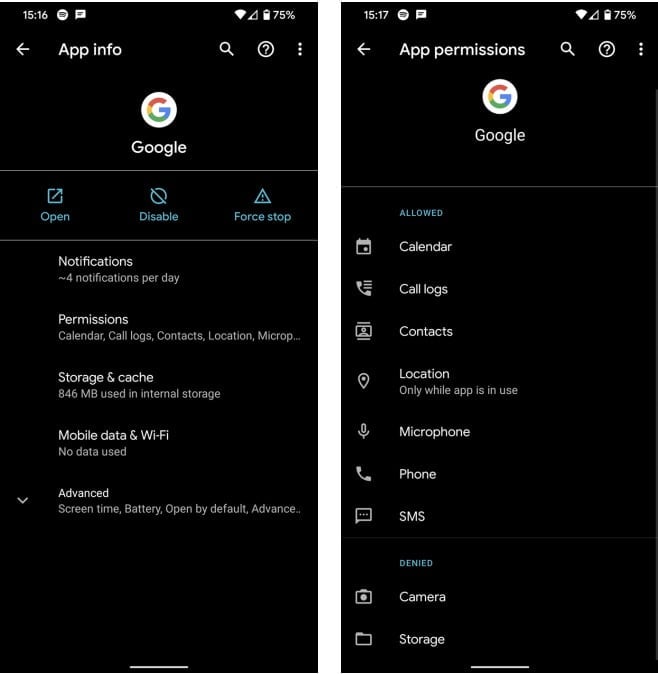
تعطيل مساعد Google
إذا كنت ترغب في ذلك ، يمكنك تعطيل مساعد Google تمامًا بدلاً من ذلك:
- افتح الإعدادات على هاتفك وأدخل فئة Google.
- اختر خدمات الحساب ، المساعد والصوت.
- انقر فوق مساعد Google.
- عليك التبديل إلى علامة التبويب مساعد Google في الأعلى.
- قم بالتمرير لأسفل إلى قسم “الأجهزة المساعدة” واختر اسم جهازك (الهاتف).
- قم بتبديل شريط التمرير أمام مساعد Google لتعطيله.
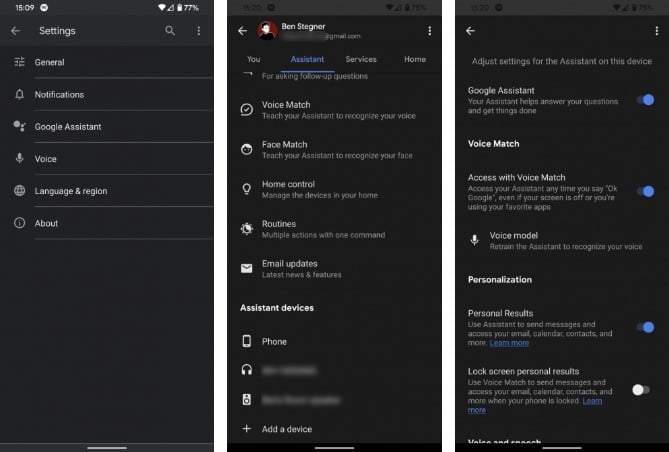
إيقاف تشغيل سجل صوت Google
لا يؤدي إيقاف تشغيل OK Google أو Google Assistant على هاتف Android الخاص بك إلى تغيير أي شيء على الأجهزة الأخرى التي قد تمتلكها ، مثل الكمبيوتر اللوحي أو جهاز Google Home. بالإضافة إلى ذلك ، لا يزال بإمكان Google الاحتفاظ ببيانات الصوت إذا كنت قد بحثت عن طريق الصوت في Chrome. لإيقاف السجل الصوتي لحساب Google بالكامل ، قم بتنفيذ الخطوات التالية:
- تفضل بزيارة صفحة عناصر تحكم نشاط Google وتسجيل الدخول إلى حسابك إذا لزم الأمر.
- ابحث عن قسم نشاط الويب والتطبيق.
- ألغ تحديد المربع المسمى تضمين التسجيلات الصوتية لمنع Google من ربط نشاطك الصوتي بحسابك.
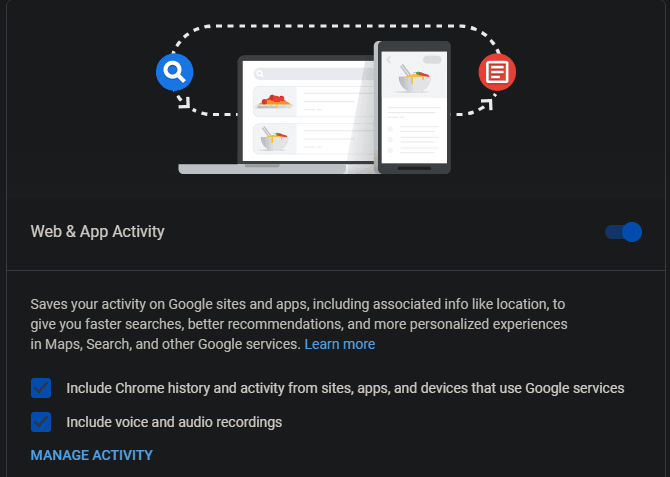
سيؤدي هذا إلى تقييد Google من تخزين الوظائف المرتبطة بالصوت مع حسابك ، وهذا هو هدفك في المقام الأول.
بمجرد القيام بذلك ، يجب عليك أيضًا حذف التسجيلات السابقة التي احتفظت بها Google. كن على علم بأن القيام بذلك سيؤدي إلى حذف جميع أنشطة الويب المتصلة بحسابك في Google ، وليس فقط التسجيلات الصوتية. لحذف النشاط السابق:
- ارجع إلى صفحة نشاطي في Google.
- انقر فوق حذف النشاط من الجانب الأيسر.
- حدد كل الوقت لحذف كل شيء ، أو نطاق مخصص لتحديد الفترة الزمنية الخاصة بك. انقر على حذف لمسح كل ما اخترته.
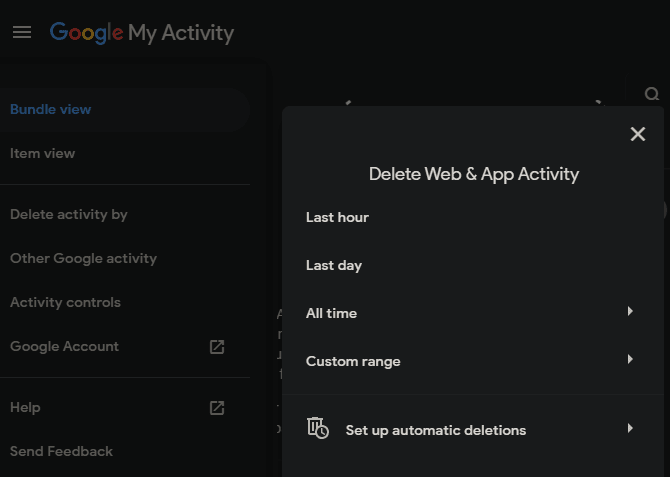
حذف سجل Google تلقائيًا بعد وقت محدد
تتيح لك Google الآن حذف النشاط تلقائيًا بعد مرور فترة زمنية محددة. هذا يقلل من كمية المعلومات التي تحتفظ بها الشركة عنك دون الحاجة إلى القيام بذلك يدويًا طوال الوقت.
في نفس صفحة نشاطي في Google ، انقر فوق الاختيار للحذف تلقائيًا. يتيح لك هذا اختيار حذف نشاطك بعد ثلاثة أشهر أو 18 شهرًا أو فقط عند حذفه يدويًا.
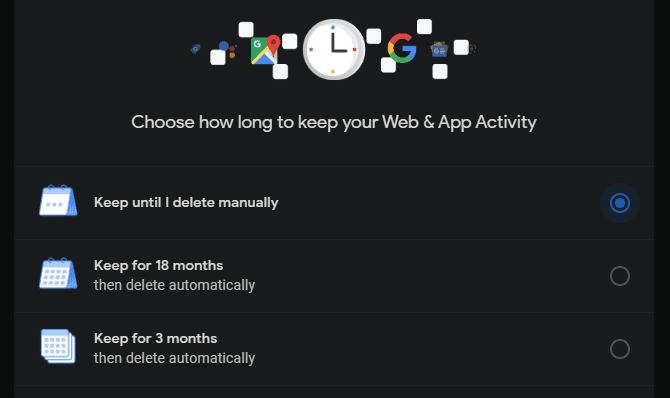
هذا ليس ضروريًا إذا قمت بإيقاف تشغيل البيانات الصوتية ، كما هو موضح أعلاه. إذا تركت بيانات الصوت ممكنة ، فضع في اعتبارك أن هذا سيؤدي إلى إزالة جميع أنشطة الويب ، وليس فقط التسجيلات الصوتية.
ماذا تفعل Google بالبيانات الصوتية؟
من المهم ملاحظة أنه باستثناء Google ، يمكنك أنت فقط الوصول إلى بياناتك الصوتية. هذا ، بالطبع ، ما لم يتم اختراق Google.
توضح Google أنها تستخدم نشاطك الصوتي لمساعدتك في الحصول على نتائج أفضل عبر منتجاتها ، بطرق مثل:
- تعلم لهجة صوتك.
- فهم كيف تقول الكلمات والعبارات.
- التعرف متى تقول
OK Google. - تحسين التعرف على الكلام عبر منتجات Google التي تستخدم صوتك.
كل هذا مفيد ، لكن الشركة العملاقة تحتفظ بسجلات لما تقوله مع ذلك. يمكن للخوارزمية تحليل هذه المعلومات بسهولة لمعرفة ما يهمك بناءً على ما تقوله.
استخدام Google بدون صوت
ما لم تقم بإيقاف تشغيل Google Assistant ، فلا يزال بإمكانك الاستمتاع بفوائده حتى بدون استخدام صوتك.
بعد أن قمت بفتح مساعد Google ، انقر فوق رمز لوحة المفاتيح في الزاوية. يتيح لك ذلك كتابة أمر لمساعد Google. سوف يستجيب كما لو أنك قد تحدثت.
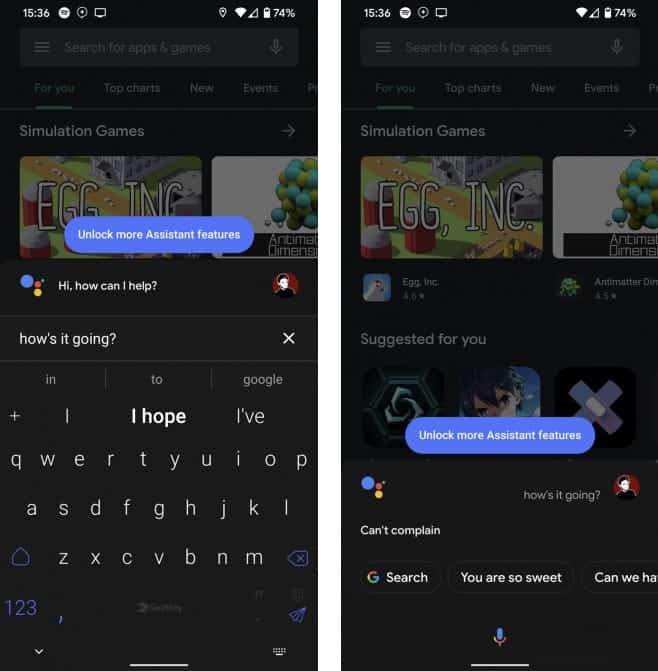
هذا ليس مناسبًا ، لكن هذه تكلفة زيادة الخصوصية. بالطبع ، بدون استخدام Google Assistant على الإطلاق ، لا تزال Google قادرة على رؤية ما يهمك وتتبعك. إذا كنت تفضل تجنب ذلك ، فجرب DuckDuckGo بدلاً من ذلك.
هل يستمع إلي هاتفي؟ أنت الآن تتحكم
لقد قمنا بعرض ما تستمع إليه Google على هاتف Android ، وكيفية حذف بيانات سجل الصوت ، وطرق إيقاف هذا التسجيل. قد تعاني من بعض الإزعاج عن طريق تعطيل هذه الميزات ، لكن العلم أن Google لا تحتفظ بسجل لما تقوله يستحق كل هذا العناء.
إذا كنت مهتمًا بالطرق الأخرى التي تستخدمها Google للتعرف على ما تريده ، فتحقق من الطرق الإضافية التي يمكن لـ Google تتبعك بها. للحصول على هاتف خالٍ من Google تمامًا ، لدينا دليل حول كيفية استخدام Android مع التخلي عن Google.







